文字工具的操作教案.docx
《文字工具的操作教案.docx》由会员分享,可在线阅读,更多相关《文字工具的操作教案.docx(9页珍藏版)》请在冰豆网上搜索。
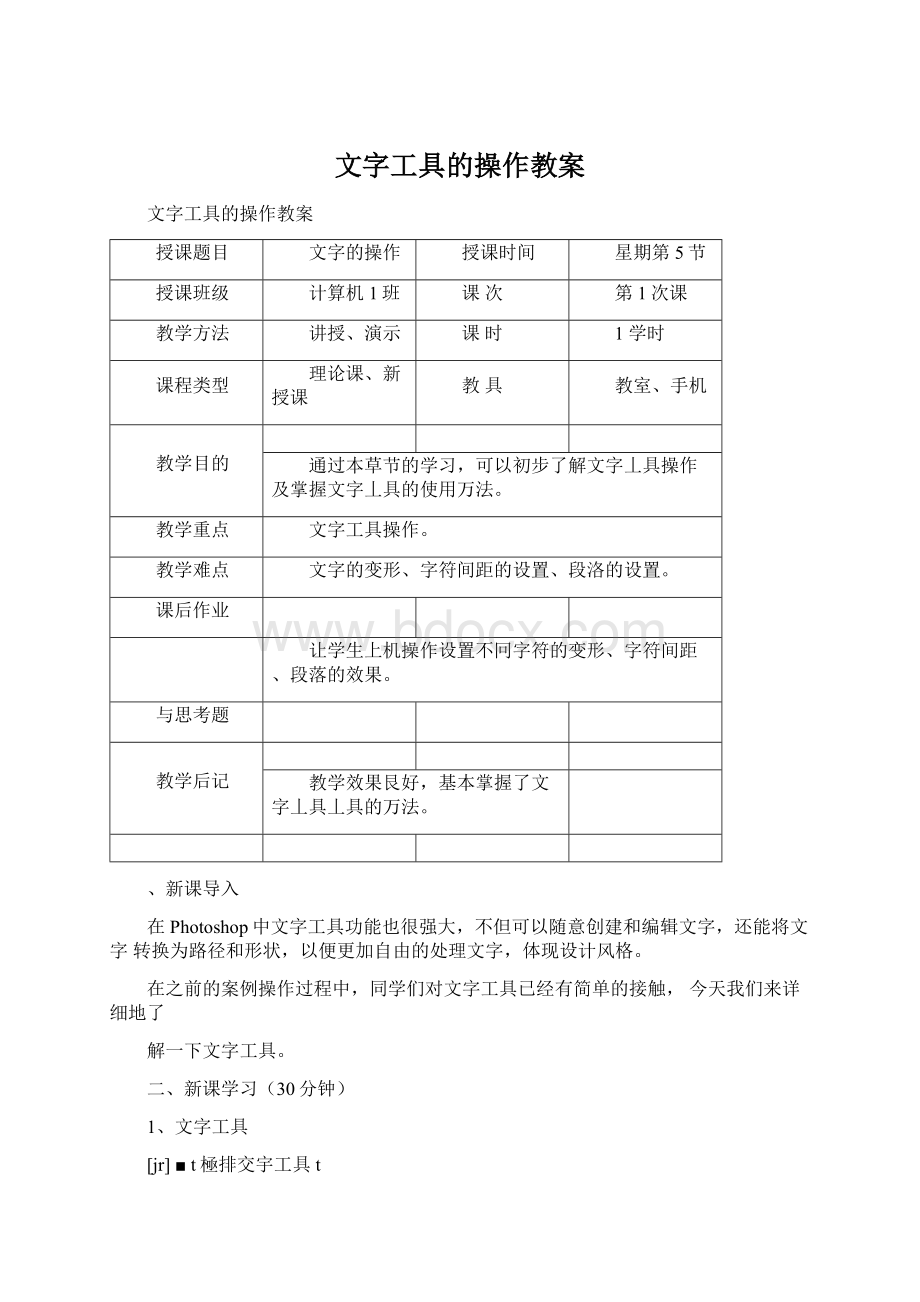
文字工具的操作教案
文字工具的操作教案
授课题目
文字的操作
授课时间
星期第5节
授课班级
计算机1班
课次
第1次课
教学方法
讲授、演示
课时
1学时
课程类型
理论课、新授课
教具
教室、手机
教学目的
通过本草节的学习,可以初步了解文字丄具操作及掌握文字丄具的使用万法。
教学重点
文字工具操作。
教学难点
文字的变形、字符间距的设置、段洛的设置。
课后作业
让学生上机操作设置不冋字符的变形、字符间距、段落的效果。
与思考题
教学后记
教学效果艮好,基本掌握了文字丄具丄具的万法。
、新课导入
在Photoshop中文字工具功能也很强大,不但可以随意创建和编辑文字,还能将文字转换为路径和形状,以便更加自由的处理文字,体现设计风格。
在之前的案例操作过程中,同学们对文字工具已经有简单的接触,今天我们来详细地了
解一下文字工具。
二、新课学习(30分钟)
1、文字工具
[jr]■t極排交宇工具t
*1T肓排文宇工具丁
」TT環排文字蘇颛工具t
3旨排文字象版工具T
属性栏:
-Hb1
1-丁
T
■
盍
O
1、更改文本方向,可更改文本的横排或者直排方向。
幼13▼
2、设置字体系列和样式,单击下拉菜单列表,选择所需的
字体和字体样式。
(复习增加字体:
电脑控制面板-个性化设置-字体-拉入下载的字体)
T龙点
3、设置字体的大小,除了系统自带的字号意外,也可自己输入所需
的字号。
(强调不要用ctrl+t进行变换,使用字号设置来更改字体大小)
4、
平骨-|
设置消除锯齿的方法,
消除锯齿可使文字边缘像素产生平滑效果,
融合入到背景中。
(包括无、锐利、犀利、浑厚、平滑)
8、
创建文字变形
4种文字工具的属性栏容基本相同,只有【对齐方式】按钮在选择【横排文字】
工具或【直排文字】工具时不同,如图所示
【横排文字蒙版工具】和【直排文字蒙版工具】用于创建快速蒙版形式的横排和直排文字选区。
文字输入后,文字自动转化为选区而不建立文字图层。
文字选区与其他的选区没有任何区别,可以像编辑其他选区一样对其进行移动、填充、描边等选区操作。
四种中文字工具以及对应图层显示
【字符】面板的主要功能是设置文字的字体、字号、字型以及字间距或行间距等,
其面板形态如图所示
【字符】面板中的【设置字体】、【设置字型】、【设置字体大小】、【设置文
字颜色】和【消除锯齿】选项与属性栏中的选项功能相同
【水平缩放】选项r:
设置文字的宽度。
【设置所选字符的比例间距】选项亶gT:
设置所选字符的间距缩放比例,可以在其右侧的下拉列表框中选择0%~100%”之间的缩放数值。
数值越大,字间距越小。
【设置字距】选项•…:
设置输入文本字与字之间的距离。
调整选定
字符的字间距,若为正值则字符间距增大,若为负值,则字符间距缩小。
在设置此选项时不需要选择字符,只需在要调整字距的字符间单击以指定插入
点,然后再设置相应的参数即可。
曲匚3占
【基线偏移】选项^:
设置文字在默认高度基础上向上或向下偏移的
高度。
(移动,设置字符上移或者下一的具体数值若为正值则字符上移,若为负值则下移)
【语言设置】选项:
在其右侧的下拉列表中可选择不同的语言方式,主要包括美国、英国、法国及德国等。
TTTTTrT1TiTT
【设置字符样式】选项:
粗体、斜体、全部大写字母、
字母大小写切换、上标、下标、下划线、删除线
设置不同字符间距效果
3,段落面板
【段落】面板的主要功能是设置文字对齐方式以及缩进量,其面板形态如图所示
中对齐和右对齐
:
只有在图像文件中选择段落文本时这4个按钮才可用。
它们
的功能是调整段落中最后一行的对齐方式,分别为左对齐、居中对齐、右对齐和两端对齐
思考:
当选择竖向的文本时,【段落】面板最上一行各按钮的功能?
中对齐和底对齐
:
只有在图像文件中选择段落文本时,这4个按钮才可用。
它
们的功能是调整段落中最后一列的对齐方式,分别为顶对齐、居中对齐、底对齐
和两端对齐
思考:
如何编辑文本框?
文本框输入文字(一般情况如果需要输入大量文字的话,需要用到文本框来输入更多的文字,
方便调整排版等问题)按住shift不放并拖动鼠标,即可用文本框输入文字,鼠标放到文本框边缘,出现左右箭头或者是上下箭头即可调整文本框的大小到合适位置。
要注意在使用Photoshop创建点文字的时候是直接点击画布任意位置,但是当我们在创建段落文字的时候是直接按住鼠标左键拉一个框,然后在虚线框输入文字。
、编辑文本框
输入一段文字之后,我们会发现输入的文字并没有显示完全,在虚线框的右下角的小形里面有一个’十’,这就表示文字还没有完全显示。
rut
编辑文本框编辑文本框编辑文本框。
编辑文本框编辑文本框
占……"………………口
当段落文字完全显示出来之后,右下角的’十’字就消失了,表示字体已经完全显示出来。
编辑文本框编辑文本框编辑文本框编辑文本框编辑文本框编辑文本框
三、作业:
1,设置不同的字符间距效果
2,设置字体的变形
3,使用文本框设置段落的不同效果
四、重点难点回顾及总结:
段间
使用文字工具时,可按照页面需求设置不同的恰当的文字样式,字间距、行间距、
距、段落外形、排列节奏、字体样式等这些细节决定了文字的整体的视觉效果,让文字更富于变化和表现力。